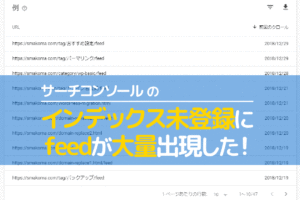どうも、スマコマのコマ太郎です。![]()
サーチコンソールを使えば自分のサイトがどんなクエリで検索結果に表示されているか調べることができますが、そのクエリでどのページが表示されたのか、それがデスクトップなのかモバイルなのかを知るためには1ページごとに調べる必要があります。
手間がかかりイマイチ痒いところに手が届きません。でもね。とうとう見つけちゃったんです。
とあるツールを使えば、クエリで表示されたURLとデバイスのデータを一気に抽出することができるんですよ。
URLごとのクエリデータ
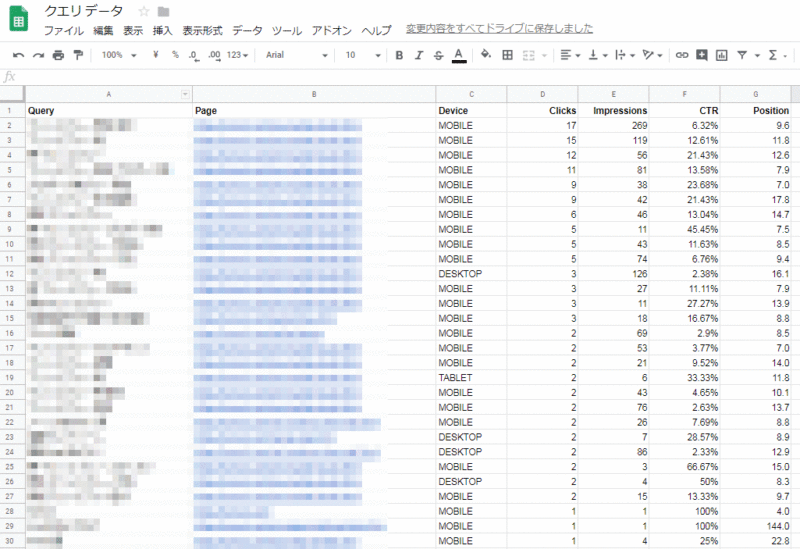
それがグーグルスプレッドシートの「Search Analytics for Sheets」アドオンです。(無料)
上図だとモザイクをかけたので分かりにくいのですが、各クエリで表示されたページURLとデバイスごとのデータになります。
例えば、「ダイエット 効果」というクエリで、モバイルでページA が ○回表示され、○回クリックされたというようなデータを抽出することができます。
このように今まで見ることができなかった切り口でデータを見ることができ、とても便利ですよ。
データの抽出方法
すでにアドオンがインストールされていることが前提で話を進めます。まだ入っていないなら、こちらのインストールと基本的な使い方の記事をご覧ください。
さて。
まずグーグルスプレッドシートを開き(新規でも前回保存したファイルでもOK)、[アドオン]-[Search Analytics for Sheets]-[Open Sidebar] をクリックしアドオンを起動します。
データのクエリセット
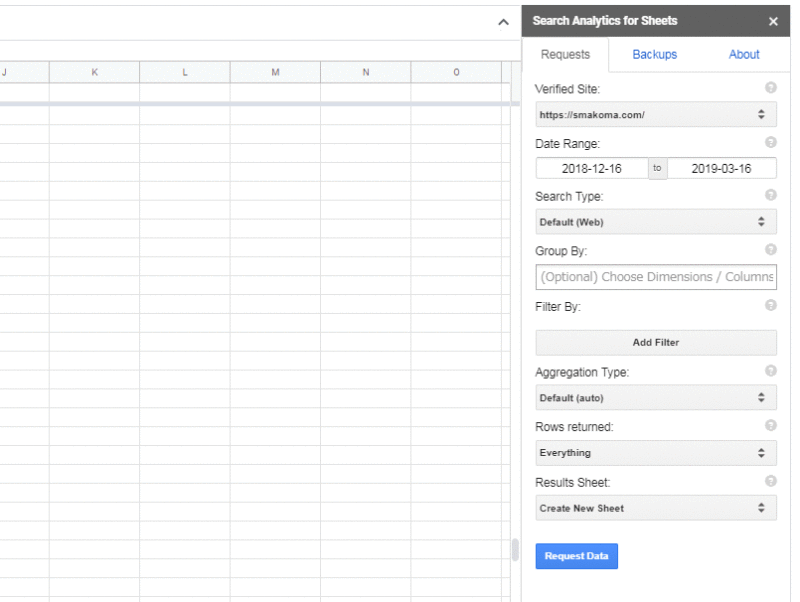
[Virified Site] : クエリを抽出するドメインを選択
[Data Range]:抽出する期間(お好きにどうぞ)
今回のポイントは、これ ↓
[Group By]:データのグループを選択します。今回は、Query, Page, Device の3つを選択してください。
あとは、お好みで。
[Results Sheet]:データを出力する先
・Create New Sheet:新しいシート(デフォルトです)
既存シートに上書きしないように注意してくださいね。デフォルトでは新しいシートが作られるので大丈夫だとは思いますが。
では、[Request Data] をクリックしてください。しばらくするとデータの抽出が完了します。
URLごとのクエリデータ
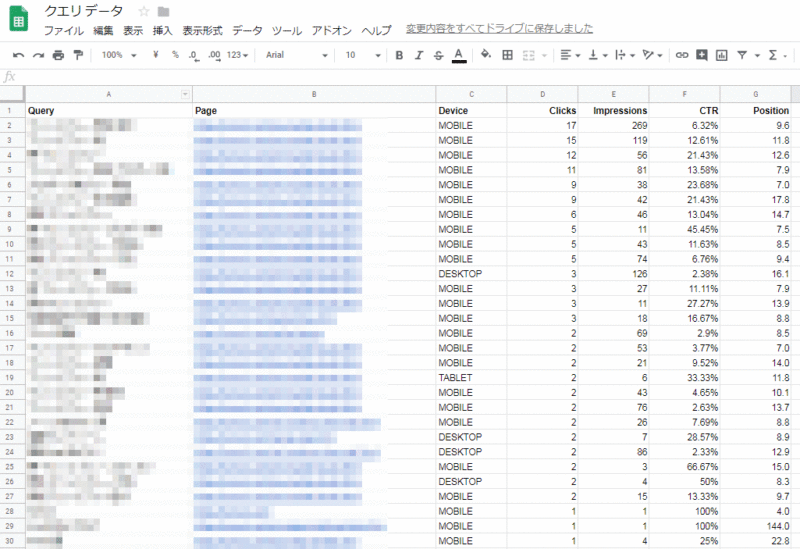
あとは、煮るなり焼くなりお好きにどうぞ^^
まとめ
この設定でデータを抽出すれば、今まで見ることができなかったどのクエリで、どのページが表示され、どのくらいクリックされたのかが分かります。
ずっと見たかったデータなので、まじで嬉しいです^^
でもなんでサーチコンソール上で出来ないんでしょうね。負荷がかかるからなのかな?